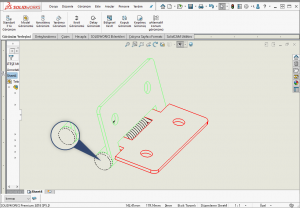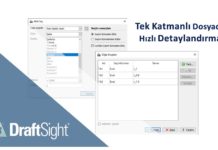Son güncelleme: 24.08.2023
Teknik resimlerinizi oluştururken parçalarınızı vurgulamak, arka plana atmak veya renklendirmek isteyebilirsiniz. Bir çok kullanıcı bunu farklı nedenler için gerçekleştirebiliyor. Bu çizgilerin stillerini değiştirmeye başlamadan önce bilmemiz gereken bir konu var. Atayacağımız renk ve stiller katmanlar üzerinden kontrol edilmektedir. Bu yüzden öncelikle katman oluşturmaktan kısaca bahsedelim.
- Katman oluşturmak için öncelikle komut penceresi kısmına sağ tıklayarak Katmanlar menüsünü aktif hale getirmeniz gerekiyor.
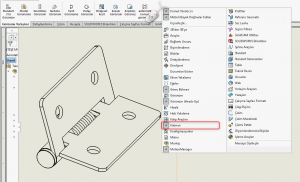
Katmanları Aktif Etme - Katmanları aktif ettikten sonra Katmanlar menüsüne girip yeni bir katman oluşturarak bu katmanda kalınlığı, rengi ve çizgi stilini değiştirebilirsiniz. Bu katmanların kalıcı olarak kalması için teknik resminizi şablon olarak kaydetmeniz gerekmektedir.
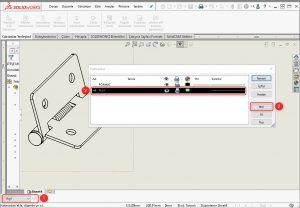
- Çizgi fontunu değiştirmek istediğiniz parçaya sağ tıklayarak Bileşen Çizgi Yazı Tipi komutuna girerek sadece bu parça için tel kafes çizgilerinin stilini değiştirebilirsiniz.
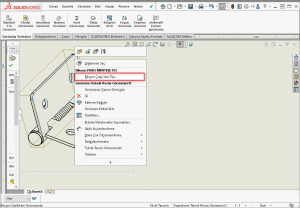
- Komuta girdikten sonra Belge varsayılanlarını kullan seçeneğini kaldırarak sadece seçiminize uygulanması için Seçimden seçeneğini seçerek oluşturduğumuz katmanı seçiyoruz. Böylece atadığımız katman özellikleri parça çizgilerine geçecektir.
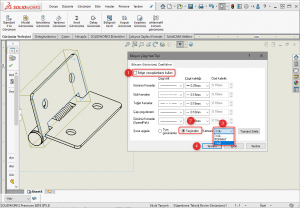
- İsterseniz katmana ihtiyaç duymadan çizgi stilini (eksen, kesik vs.) değiştirebilirsiniz. Bunun için aynı pencereden Belge varsayılanlarını kullan seçeneğini kaldırarak Görünür Kenarlar için çizgi stilini değiştirebilirsiniz.
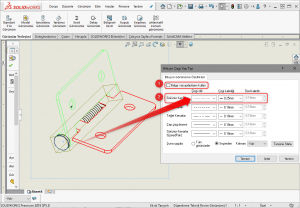
- Bu yöntemle daha anlaşılır teknik resimler için montajınızın parçaları istediğiniz renk ve çizgi stillerinde olmasını sağlayabilirsiniz.